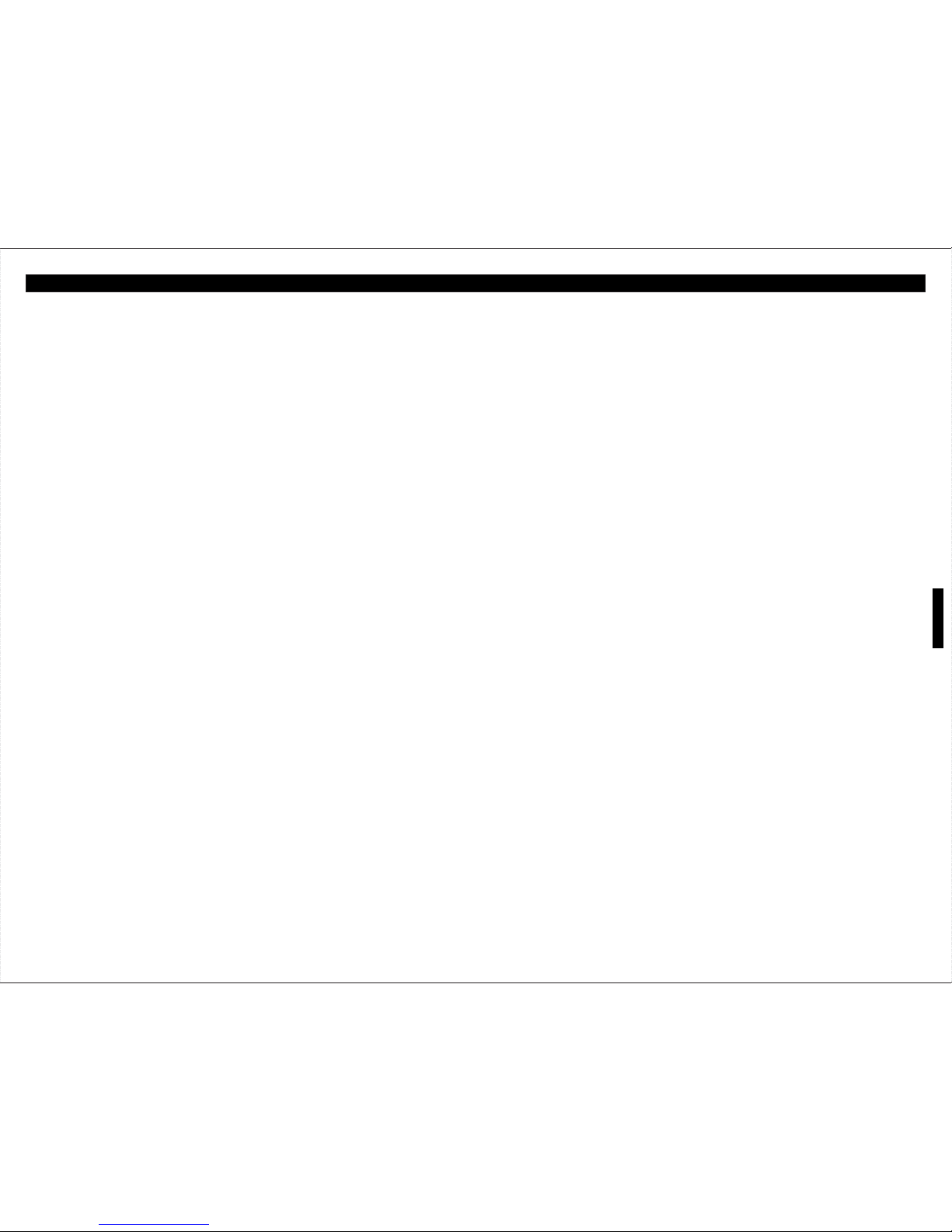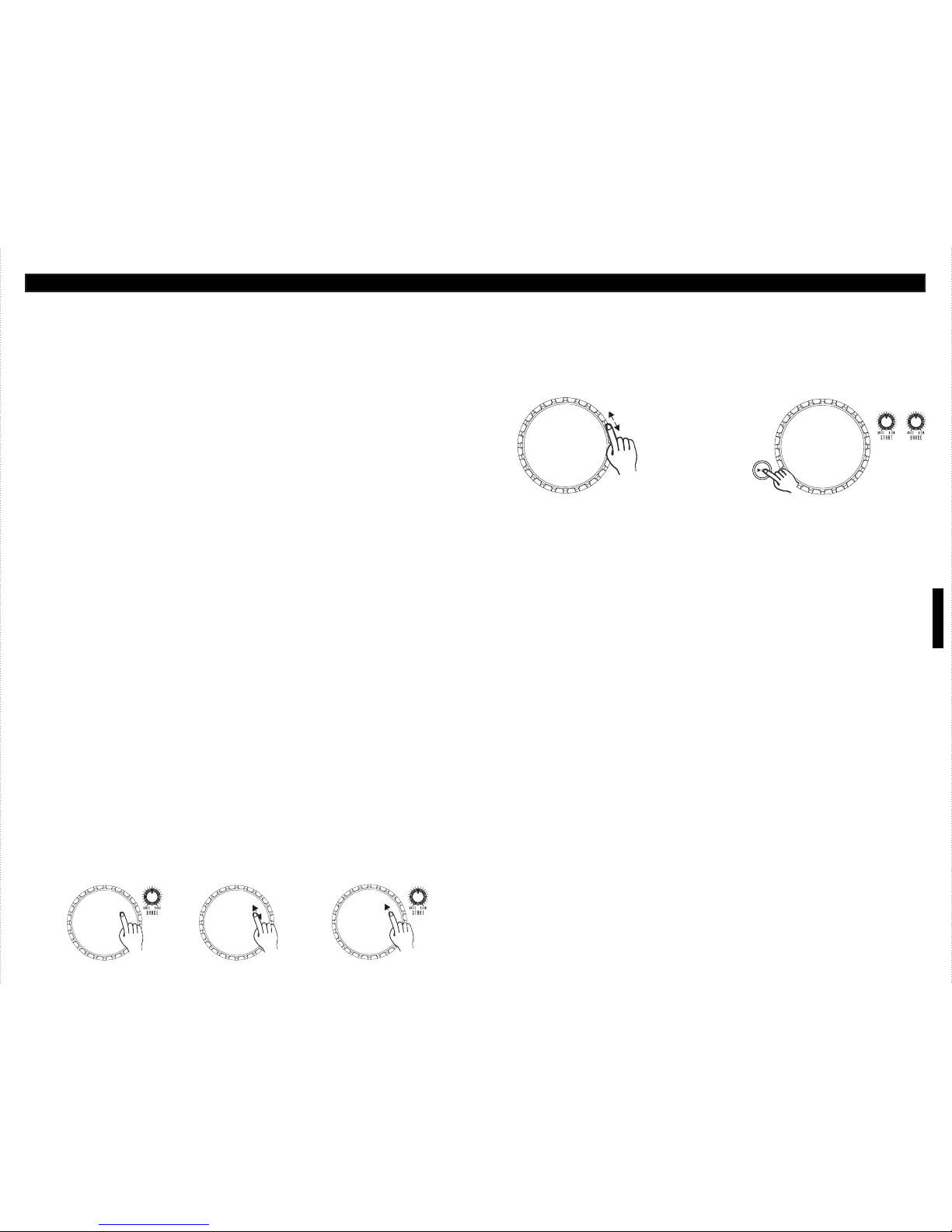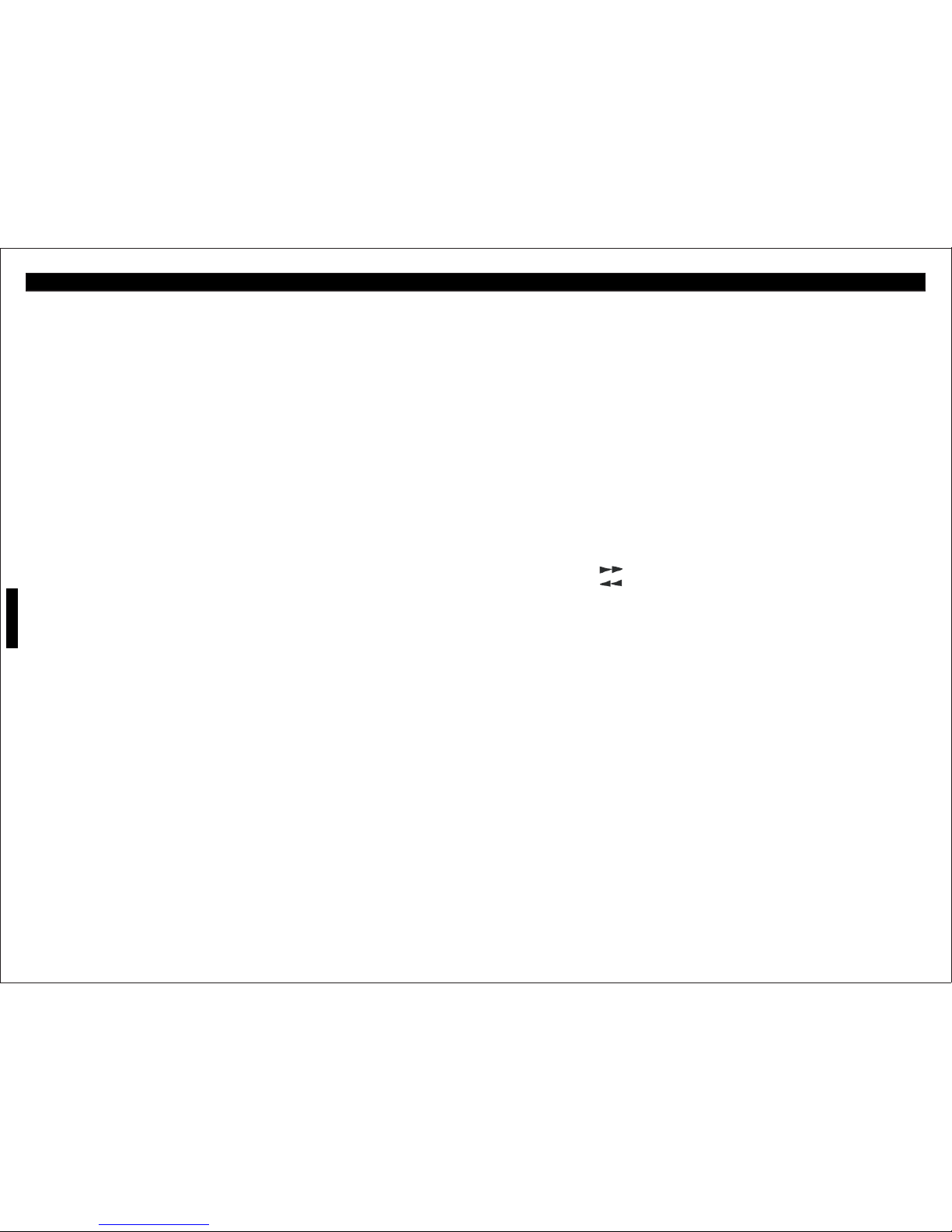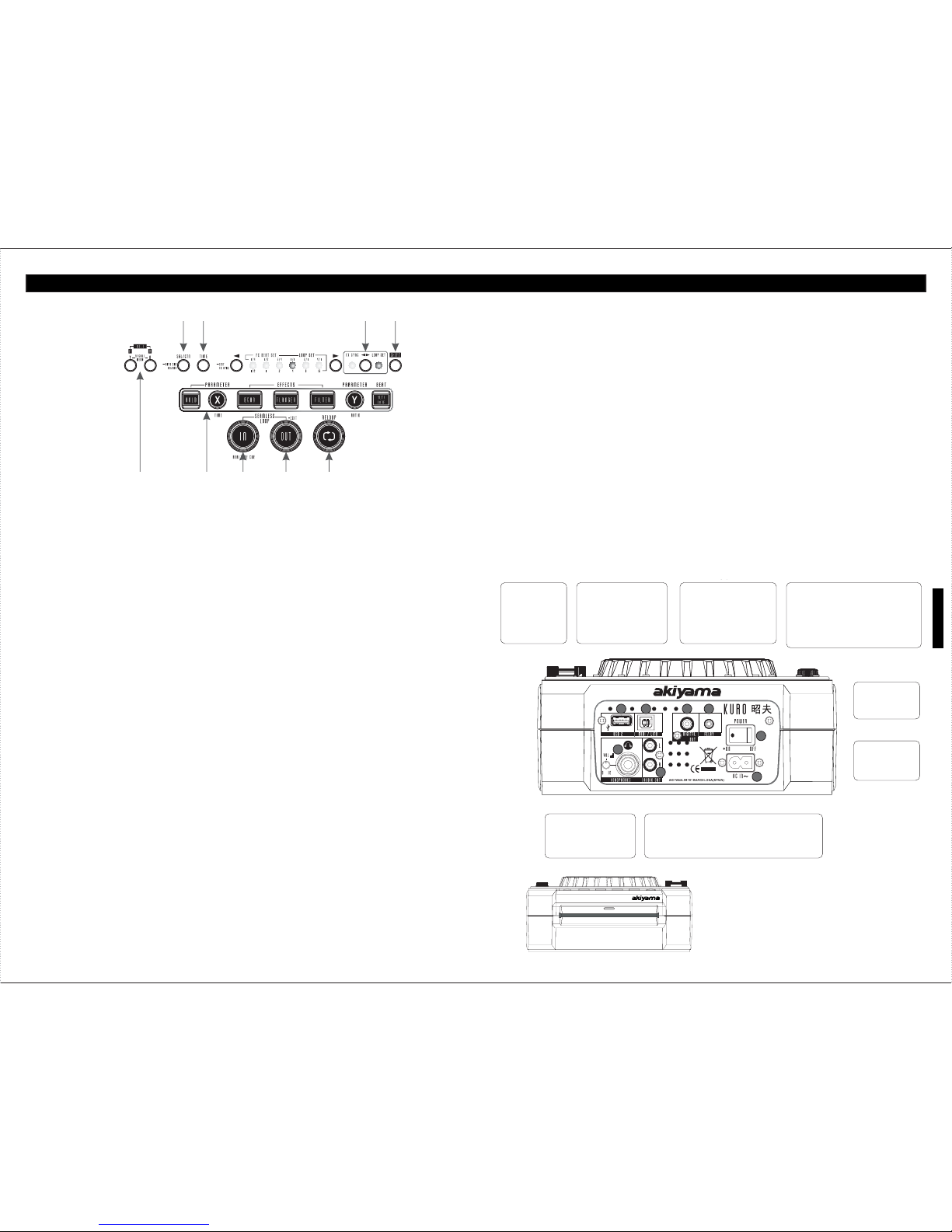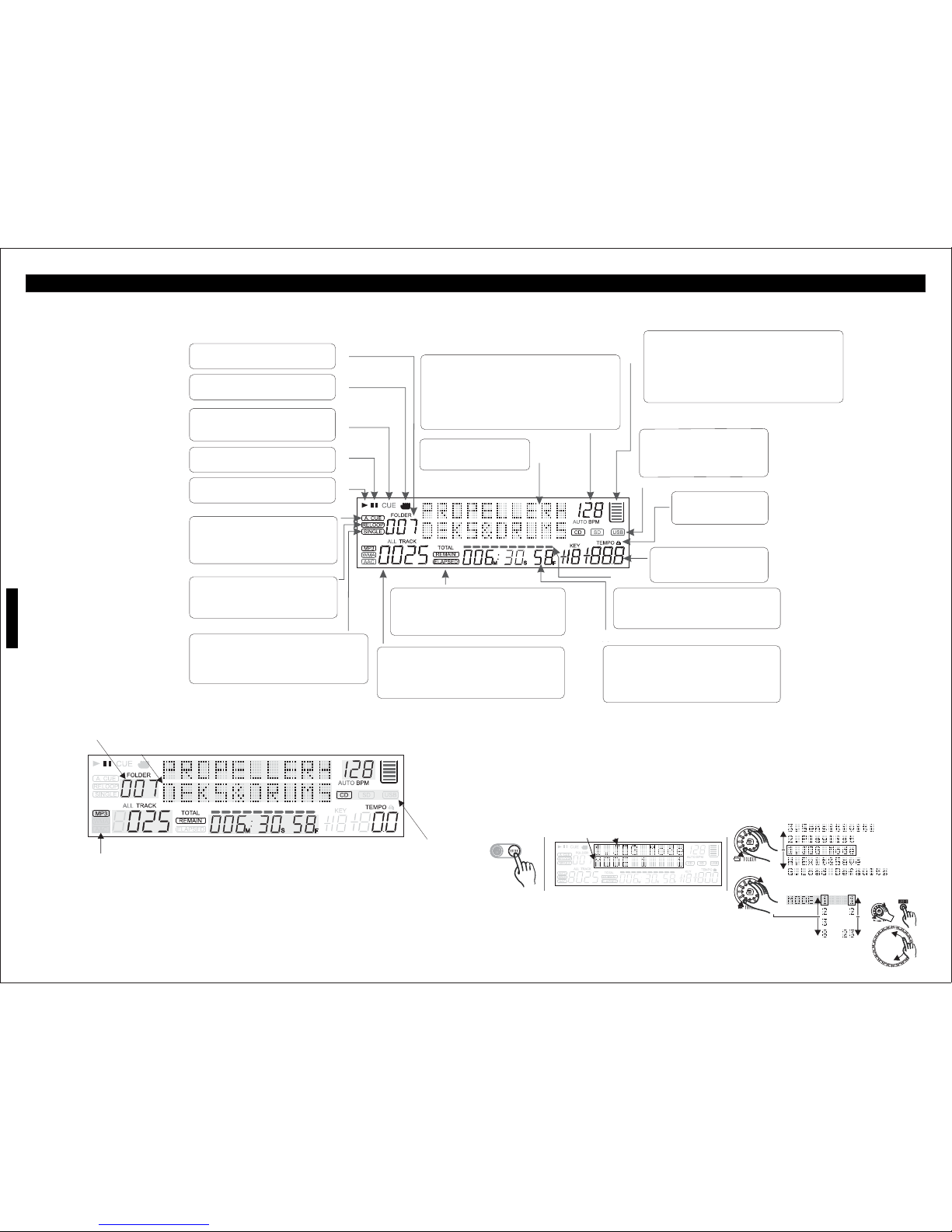9
B - MENU INTERNO / C - EDICIÓN DE DATOS
ESPAÑOL
- EDIT = ON/OFF H. EXIT & SAVE
Si el modo EDIT está en posición ON nos será posible editar parámetros (MIDI Note, MIDI En caso de haber modificado los parámetros de su equipo mediante el menú interno y desee
LED). Si EDIT está en modo OFF su equipo enviara mensajes MIDI programados en su guardarlos para otra sesión sitúese en el menú “EXIT & SAVE”. En la segunda línea aparece
equipo por defecto. “Enter Save”. Presione el control TRACK y los parámetros editados por usuario serán
guardados.
- Name = MIDI
Nota: A continuación se proporciona la lista de controles que es posible editar y almacenar
Este modo nos permite determinar el nombre de identificación ID de otro hardware (Save) y el valor por defecto de dichos controles (Default).
conectado a la computadora. La computadora reconocerá el nombre de identificación. Los
posibles nombres son elegibles: Save: Los parámetros que se guardarán son:
-MIDI-B, MIDI-C, MIDI-D, MIDI-E, MIDI-F, MIDI-G, MIDI-H. Seis nombres de PITCH ON/OFF, PITCH RANGE, SGL/CTN, AUTO CUE, TIME MODE, HOLD, KEY
identificación de hardware. LOCK, EFFECTS ON/OFF, SENITIVITY, DISPLAY/SCROLL TIME/JOG MODE/
INTENSITY/ A.CUE LEVEL/ MIDI CC TYPE/ MIDI CH/ MIDI SETUP
En caso de conectar diversos KURO en un ordenador podremos asignar a cada uno un
nombre de identificación ID. Defaults: Los valores de los parámetros por defecto (de fábrica) son:
B. MIDI NOTE EDIT PITCH (ON), PITCH RANGE (10%), (CTN), AUTO CUE(ON), TIME MODE
(REMAIN), HOLD(OFF), KEY LOCK(OFF), EFFECTS(OFF), SENITIVITY(0), PITCH
Mediante esta opción podrá editar (modificar) los parámetros MIDI de su equipo BEND(PITCH RANGE), BIT RATE(Disp. ON), JOG MODE(MODE1,1),
programados por defecto por fabricante. Para cambiar un parámetro presione el botón INTENSITY(4), A. CUE LEVEL(-48db), MIDI CC TYPE (REL.) , MIDI CH(CH 1,2),
SHIFT y gire el control TRACK hasta seleccionar el valor deseado. MIDI SETUP(JOGOUT 0 ms) (PULSE 1024) (I/O HIDE), REPEAT MODE (OFF), LINE
Ejemplo: En el mapa MIDI podemos ver que el botón TAP esta asignado al mensaje MIDI SETUP (LINE 1 DISPLAY=2/LINE 2 DISPLAY=1), (DISPLAY (1 sec)/RUN (150msec)
03. Si queremos asignar al botón TAP otro “comand” presione el botón SHIFT y utilice la TIME), PLAYLIST (NORMAL), SLEEP TIME (15 min)
rueda para seleccionar el nuevo valor MIDI deseado.
Nota: Aún habiendo realizado cambios en la asignación de MIDI “comands” siempre podrá
volver a cargar los “comand” por defecto de fabrica en el menú G.Load Defaults. C- EDICION DE BASE DE DATOS
C. MIDI LED EDIT Su equipo dispone de un Software “Db Builder” para PC que le permitirá en su ordenador,
ordenar las pistas y carpetas de su dispositivo USB en función de los distintos Submenús
Mediante la opción de menú “MIDI LED” podrá editar la iluminación de los LED de su (Normal / Title/ Artist / Album/ Genre) del menú PLAYLIST.
equipo mediante parámetros MIDI análogamente a como hemos visto en el apartado
B.MIDI NOTE EDIT. Ver el Mapa de Asignación MIDI. Y una vez realizada la base de datos con el programa “Db Builder” podrá conectar la
memoria USB editada con “Db Builder” a su equipo y realizar búsquedas rápidas de sus
D. REPEAT MODE temas en función de alguno de sus atributos (Normal / Title/ Artist / Album/ Genre).
En modo ON solo las pistas de la carpeta (Folder) en la que estamos seleccionando pista Una vez hemos instalado el programa “Db Builder” y editado la base de datos de un
mediante el botón TRACK o la Rueda serán mostradas en el Display. Para seleccionar pistas dispositivo de almacenamiento USB (Pen drive por ejemplo) conectaremos dicho
de otra Carpeta (Folder) deberemos seleccionarla con el control FOLDER. dispositivo en un puerto USB de su reproductor. En estas condiciones la búsqueda de temas
En modo OFF seleccionando pista mediante el botón TRACK o la Rueda iremos pasando se realiza del siguiente modo:
por todas la pistas de todas la Carpetas. 1- Una vez conectado el dispositivo de almacenamiento USB presione ENTER y gire el
E. BIT RATE control FOLDER hasta entrar en el menú PLAYLIST.
- Display ON. Podemos especificar si queremos que se indique en Display el “Bit Rate” de 2- Estando en el menú PLAYLIST gire el control TRACK y seleccione entre los siguientes
la pista reproducida. submenús Normal / Title/ Artist / Album/ Genre. Una vez escogido un submenú presione
F. VERSION otra vez el botón ENTER. La búsqueda de pistas se realizará en función al submenú
escogido y por orden alfabético.
Ejemplo:
- CON: V Supongamos que hemos editado un Pen Drive USB mediante el programa “Db Builder”. Y
al conectarlo al equipo hemos escogido ARTIST como parámetro de búsqueda. Todas las
pistas de su Pen Drive USB aparecerán ordenadas alfabéticamente por el nombre del
ión de DSP) Artista.
G. LOAD DEFAULT La búsqueda se realiza letra a letra (A, B, C, D,…). Primero aparecerán todas las pistas cuyo
Le permite volver a cargar en su reproductor los “settings” o parámetros originales por Artista empieza con la letra A. Si el artista que buscamos empieza por la letra F deberemos
defecto (realizados por fabricante). Estando en el menú “LOAD DEFAULT” aparece en la presionar el botón FOLDER y girarlo, observaremos en el Display que van apareciendo las
segunda fila “Enter Load”. Presione el control TRACK y los parámetros por defecto serán letras del abecedario. Gire hasta llegar a la letra F. Al girar el control TRACK aparecerán
cargados. todas las pistas cuyo Artista empieza con la letra F.
Es el mapa de asignación MIDI que puede ver en la página 15. Usted podrá editar los
parámetros MIDI cambiando el mapa original.
er XX (versión de Control MIDI)
- SER: Ver XX (versión de Servo)
- BUF: Ver XX (versión de Buffer)
- DSP: Ver XX (vers